- Beranda
- The Lounge
Cara Pembuatan Augmented Reality Dengan Junai/Metaio Creator (Part1)
...
TS
budireve
Cara Pembuatan Augmented Reality Dengan Junai/Metaio Creator (Part1)
Selamat datang di thread kedua ane
,
Thread ini lanjutan dari thread pertama ane sebelomnya yaitu pengenalan AR, .
Nah kali ini ane mau ngenalin cara pembuata AR dengan tools paling sederhana yaitu dengan menggunakan junaio atau metaio creator sebagai langkah awal bagi pemula.
Sebelumnya kalau mau liat contoh AR bisa liat di channel youtube fakultasane ato langsung ke fanpage telematika buat liat liat .
Yaudah biar ga pake lama langsung aja..
Perlengkapan Yang Dibutuhkan
• Registrasi dan download aplkasi creator junaio pada link berikut : junaio
• Kertas dan printer untuk print marker
• Smartphone Android/Smartphone yang telah di install junaio
Langkah Pengembangan Aplikasi
1. Registrasi dan download terlebih dahulu aplikasi junaio
2. Setelah Junaio terpasang , maka buka aplikasi tersebut

3. Ketika aplikasi selesai terbuka maka akan menampakan jendela worksheet tempat kerja pembuatan augmented reality seperti di bawah ini.
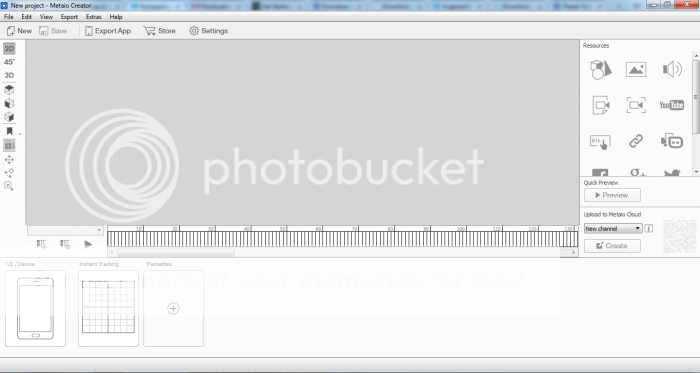
4. Klik Instant Tracking yang berguna untuk menempatkan objek multimedia pada worksheet, sebenarnya objek 3d dapat dibuat sendiri dengan software editor macam blender 3d, sketchup dan editor lainnya, namun untuk mempermudah , kita gunakan file sample yang sudah disediakan oleh junaio terletak di folder C:Program Files (x86)metaioCreator 6.0.1examplescontent3D_Modelshearts
5. Tekan icon 3d objek pada jendela resource seperti pada gambar ini

6. pilih objek yang ingin dipilih misalkan disini heart
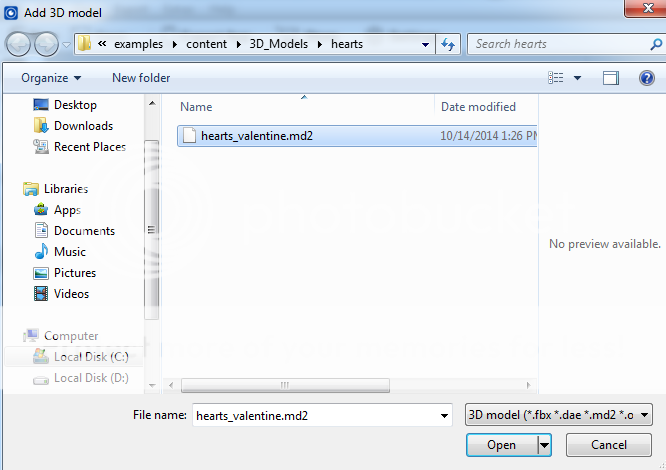
7. Setelah di klik open, maka di jendela worksheet akan muncul objek 3d yang kita inginkan seperti pada gambar berikut

8. Setelah selesai menentukan objek 3d, maka saatnya melakukan proses pembuatan AR dengan menekan tombol create
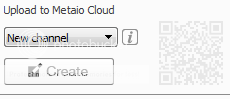
9. Lalu akan muncul jendela setting untuk upload ke serverseperti pada gambar di bawah lalu tekan Create
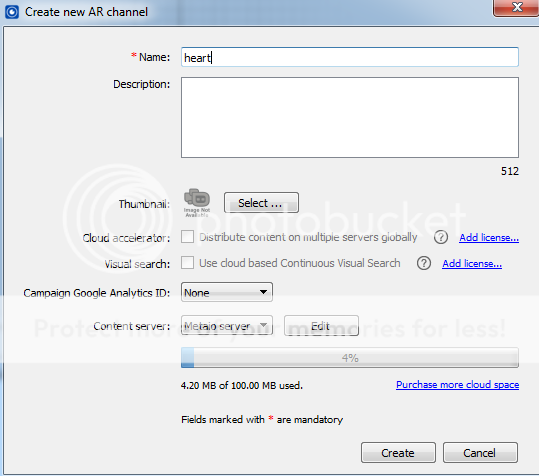
10. Dengan menekan tombol create maka proses upload file ke server sedang dilakukan, kita hanya perlu menunggu saja hingga muncul jendela seperti berikut ini :
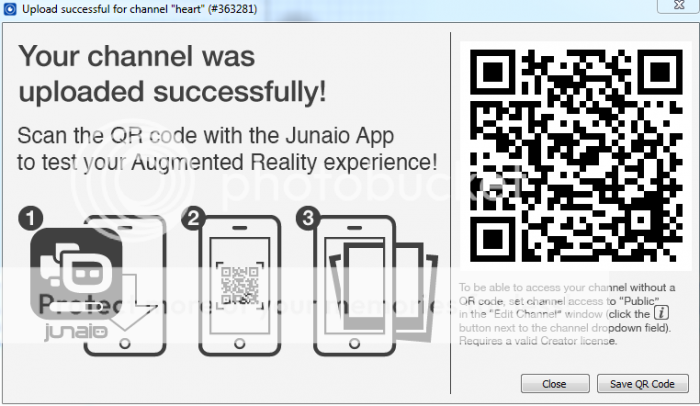
11. Selesailah sudah pembuatan augmented reality dengan objek 3d, adapun barcode pada gambar di atas digunakan sebagai marker , yaitu tempat atau lokasi munculnya objek AR.
Untuk Melihat hasil dari AR yang teklah kita buat, maka smartphone harus sudah terinstall aplikasi Junaio , jika belum, segera install melalui google play.
Ketika menjalankan junaio di smartphone , arahkan smartphone ke arah barcode lalu tekan scan seperti di bawah ini
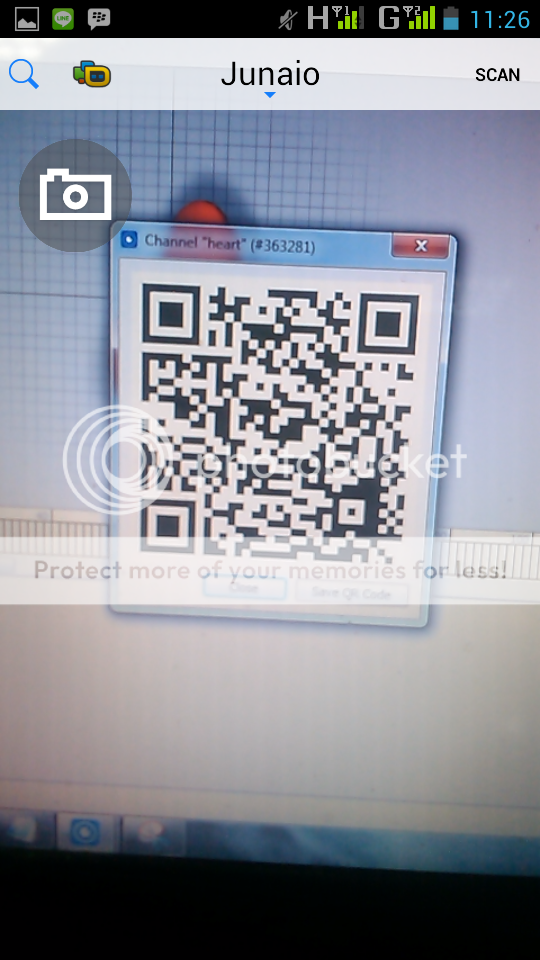
Lalu setelah muncul lambang gambar kamera, tekan gambar tersebut untuk memunculkan objek AR
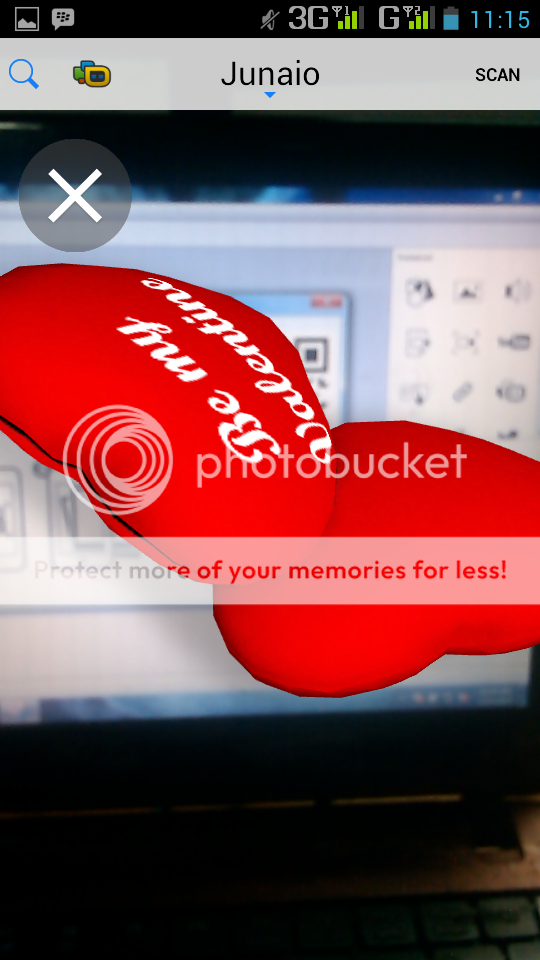
Selesailah sudah untuk tutorial pembuatan AR kali ini, untuk pembuatan augmented reality lainnya, nanti akan di lakukan di lain kesempatan, terima kasih atas perhatiannya semoga apa yang ane buat disini bermanfaat bagi para pembaca pemula yang ingin mulai mengembangkan aplikasi augmented reality.
Buat tutorial Selanjutnya ditunggu yaaa!

Diubah oleh budireve 19-01-2015 07:22
0
4.7K
11
Guest
Tulis komentar menarik atau mention replykgpt untuk ngobrol seru
Mari bergabung, dapatkan informasi dan teman baru!
The Lounge
923.1KThread•83.3KAnggota
Terlama
Guest
Tulis komentar menarik atau mention replykgpt untuk ngobrol seru